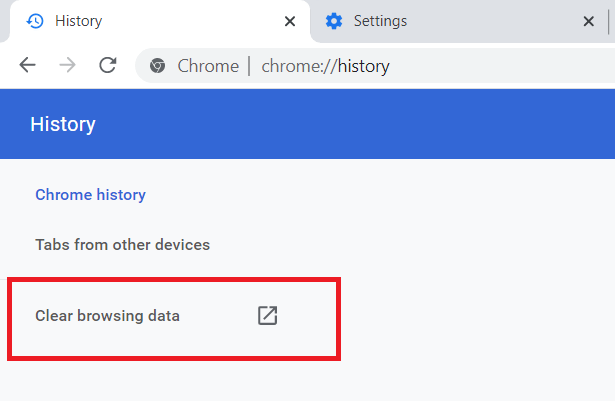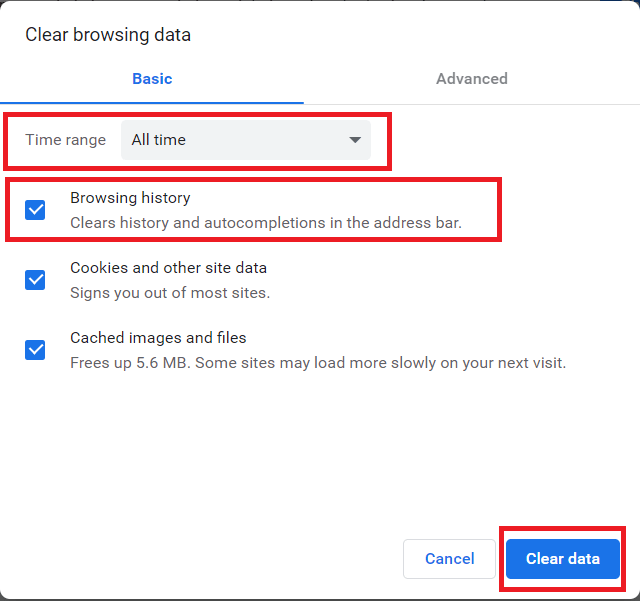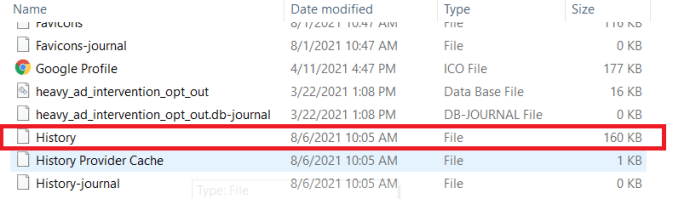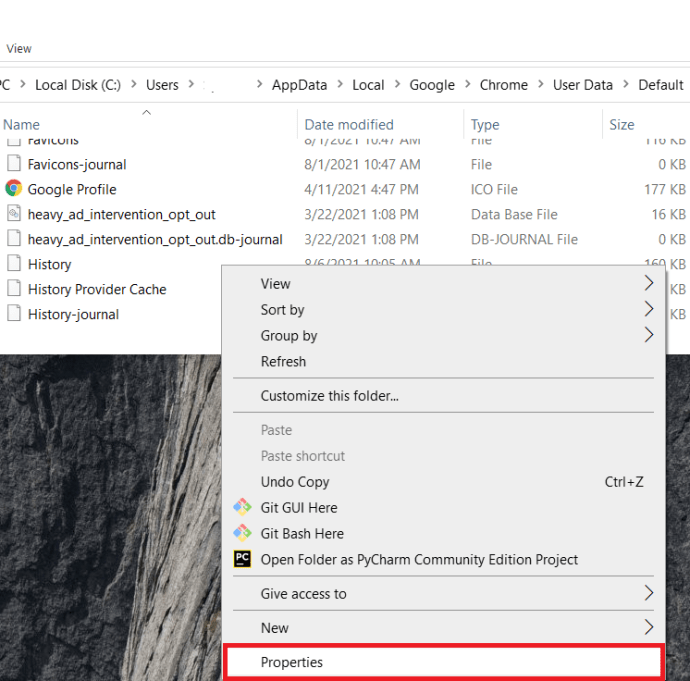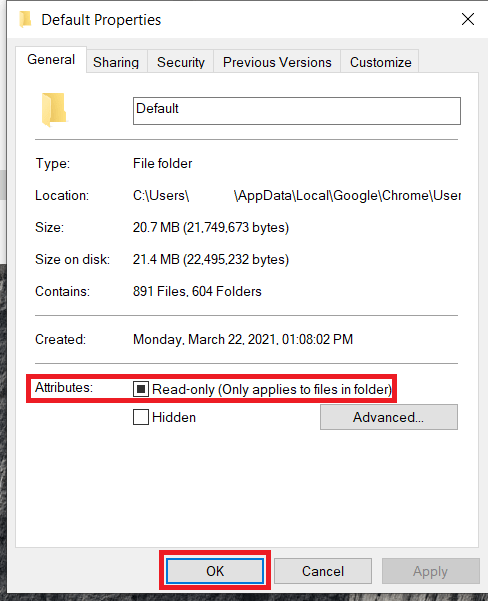Google Chrome 最近已成为许多 Mac 和 PC 用户的首选网络浏览器。它快速、可扩展且相对安全。但它有一个明显的缺陷:与大多数浏览器不同,Chrome 没有用户设置来阻止或自动清除浏览器历史记录。
Google Chrome 最近已成为许多 Mac 和 PC 用户的首选网络浏览器。它快速、可扩展且相对安全。但它有一个明显的缺陷:与大多数浏览器不同,Chrome 没有用户设置来阻止或自动清除浏览器历史记录。

用户可以随时手动清除历史记录,但这样做需要通过三个菜单单击四次;不太理想。幸运的是,您可以使用一个技巧来防止在 Chrome 中记录浏览历史记录。
以下是您如何完成这项工作。
阻止 Google Chrome 存储浏览器历史记录
Chrome 会将浏览器历史记录存储在计算机驱动器上的文件中。如果我们限制 Chrome 修改该文件的能力,它将无法记录任何网址。
- 首先,首先进入 Chrome 并通过按手动清除您的历史记录 Cmd + Y 对于 OS X 或 Ctrl + H 对于 Windows 并单击 清除浏览数据.你也可以输入 Ctrl + Shift + Del 提出 清除浏览数据 窗户。
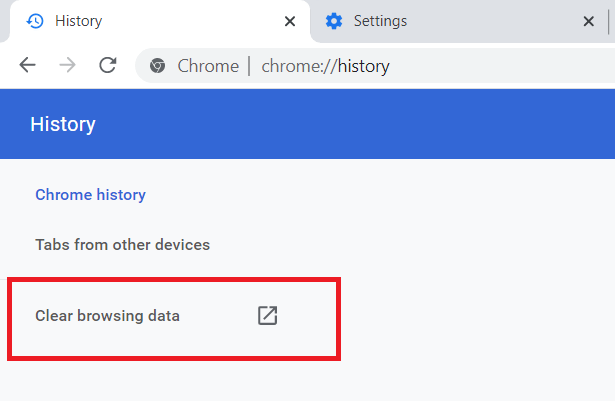
- 现在,确保盒子 清除浏览记录 被选中,选择 整天 从下拉菜单中,然后单击 清除浏览数据 按钮以完成该过程。这给了我们一个空白的石板,从中开始。
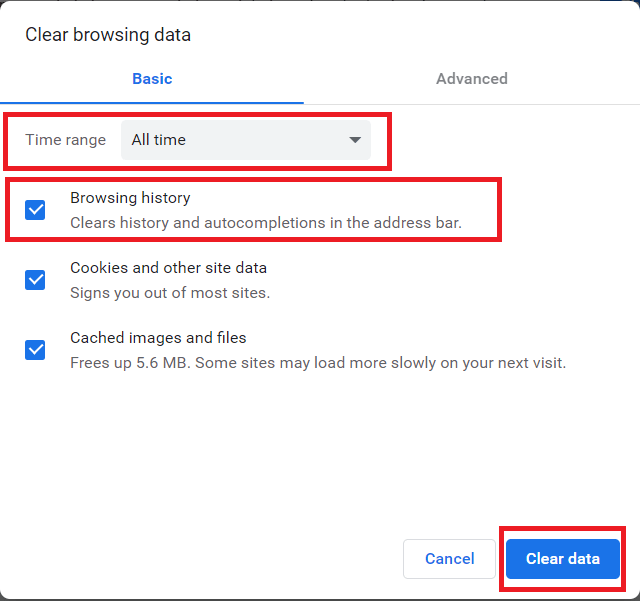
- 现在我们必须限制对 Chrome 历史文件的访问。首先,退出 Chrome 以防止任何冲突,然后找到 Chrome 的历史文件。在 macOS 中,历史文件存储在以下位置:
〜/图书馆/应用程序支持/谷歌/Chrome/默认在 Windows 机器上,转到:C:Users\[用户名]\AppData\Local\Google\Chrome\User Data\Default请注意,您可能需要启用 Windows Explorer 显示隐藏项目 选项以查看 应用程序数据 文件夹。 - 在其中任何一个位置,您都会找到一个名为 历史 没有文件扩展名。这是我们需要锁定的文件。
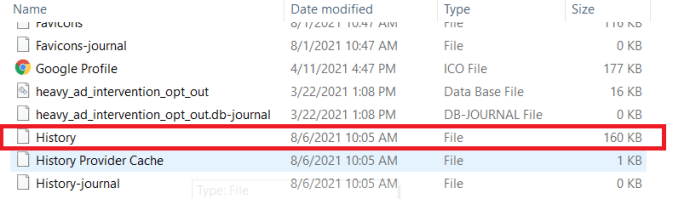
- 在 macOS 中,右键单击文件并选择 获取信息 (或突出显示文件并按 Cmd + 我 )。在“常规”下,选中复选框 锁定,t 这将阻止 Chrome 修改此文件,从而阻止记录任何未来的浏览历史记录。对于 Windows,右键单击 历史 文件并选择 特性 .
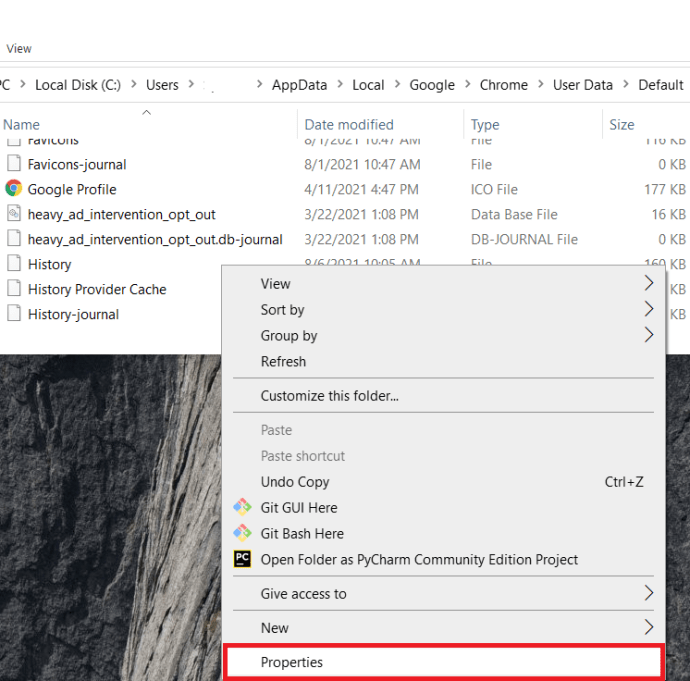
- 在“属性”窗口中,选中 只读 然后按 申请 .
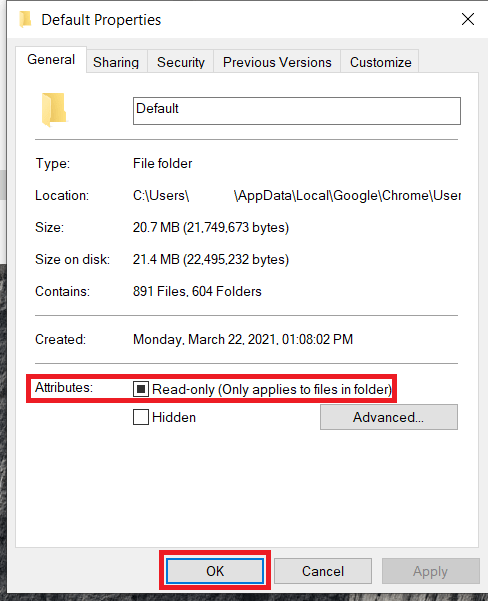
- 锁定历史记录文件后,打开 Chrome 并开始浏览。然后前往您的历史记录列表,您会看到 Chrome 报告“未找到历史记录条目”。
而已!如果您想再次开始记录您的浏览历史记录,只需重复上述适用于 Mac 或 Windows 的相应步骤,然后 取消勾选 锁定或只读的框。
以隐身模式浏览
在这一点上,你们中的一些人无疑会问,“为什么不直接使用隐身模式?”隐身模式确实会阻止 Chrome 记录浏览历史记录,但它也会阻止 cookie 并干扰许多扩展程序。此外,阻止 Chrome 记录浏览历史意味着如果您不想让 Chrome 记录您的浏览历史,您就不必记住在隐身模式下浏览。
Chrome 历史记录预防
如果您希望从扩展程序和 cookie 中受益,例如让网站记住您的帐户信息,但又不想记录您的浏览历史记录,那么上述方法是一个不错的折衷方案。
当然,如果你想逆转你所做的,让 Chrome 重新开始记录你的浏览历史,只需找到相同的历史文件并在 Mac 上将其解锁或将其更改为在 Windows 上读写。
如果您喜欢这篇文章,您可能还会喜欢这篇 TechJunkie 文章:Stay Focused Chrome Extension Review。
您对如何使用 Chrome 改善隐私有什么建议吗?如果是这样,请在下面给我们留言!